bluetooth OPEL COMBO E 2019.1 Infotainment-Handbuch (in German)
[x] Cancel search | Manufacturer: OPEL, Model Year: 2019.1, Model line: COMBO E, Model: OPEL COMBO E 2019.1Pages: 131, PDF-Größe: 2.51 MB
Page 57 of 131
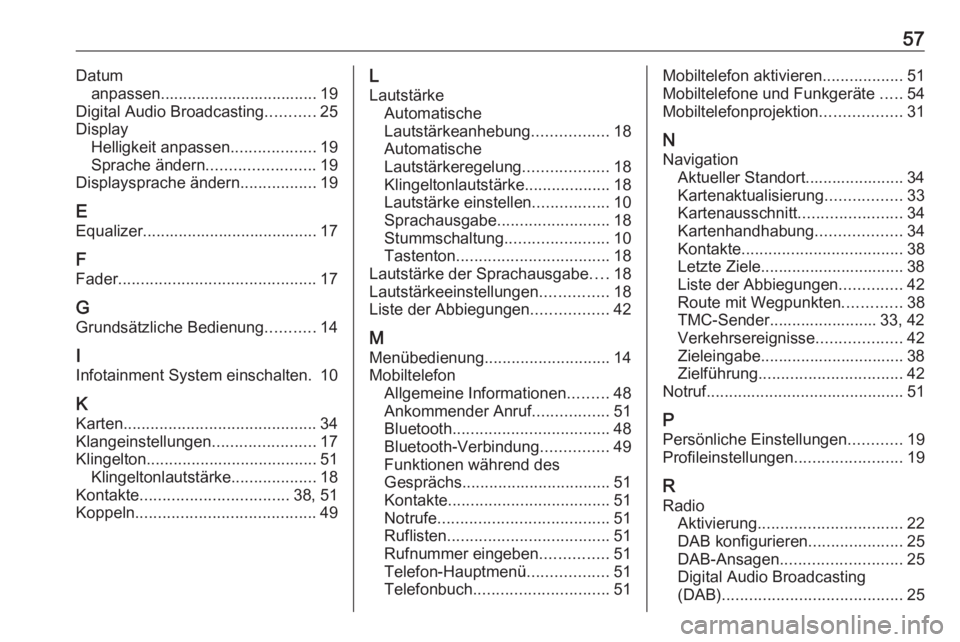
57Datumanpassen................................... 19
Digital Audio Broadcasting ...........25
Display Helligkeit anpassen ...................19
Sprache ändern ........................ 19
Displaysprache ändern .................19
E Equalizer....................................... 17
F
Fader ............................................ 17
G Grundsätzliche Bedienung ...........14
I Infotainment System einschalten. 10
K
Karten ........................................... 34
Klangeinstellungen .......................17
Klingelton ...................................... 51
Klingeltonlautstärke ...................18
Kontakte ................................. 38, 51
Koppeln ........................................ 49L
Lautstärke Automatische
Lautstärkeanhebung .................18
Automatische
Lautstärkeregelung ...................18
Klingeltonlautstärke ...................18
Lautstärke einstellen .................10
Sprachausgabe ......................... 18
Stummschaltung .......................10
Tastenton .................................. 18
Lautstärke der Sprachausgabe ....18
Lautstärkeeinstellungen ...............18
Liste der Abbiegungen .................42
M Menübedienung ............................ 14
Mobiltelefon Allgemeine Informationen .........48
Ankommender Anruf .................51
Bluetooth ................................... 48
Bluetooth-Verbindung ...............49
Funktionen während des
Gesprächs ................................. 51
Kontakte .................................... 51
Notrufe ...................................... 51
Ruflisten .................................... 51
Rufnummer eingeben ...............51
Telefon-Hauptmenü ..................51
Telefonbuch .............................. 51Mobiltelefon aktivieren ..................51
Mobiltelefone und Funkgeräte .....54
Mobiltelefonprojektion ..................31
N Navigation Aktueller Standort...................... 34
Kartenaktualisierung .................33
Kartenausschnitt .......................34
Kartenhandhabung ...................34
Kontakte .................................... 38
Letzte Ziele................................ 38
Liste der Abbiegungen ..............42
Route mit Wegpunkten .............38
TMC-Sender........................ 33, 42
Verkehrsereignisse ...................42
Zieleingabe................................ 38
Zielführung ................................ 42
Notruf ............................................ 51
P Persönliche Einstellungen ............19
Profileinstellungen ........................19
R Radio Aktivierung ................................ 22
DAB konfigurieren .....................25
DAB-Ansagen ........................... 25
Digital Audio Broadcasting
(DAB) ........................................ 25
Page 58 of 131
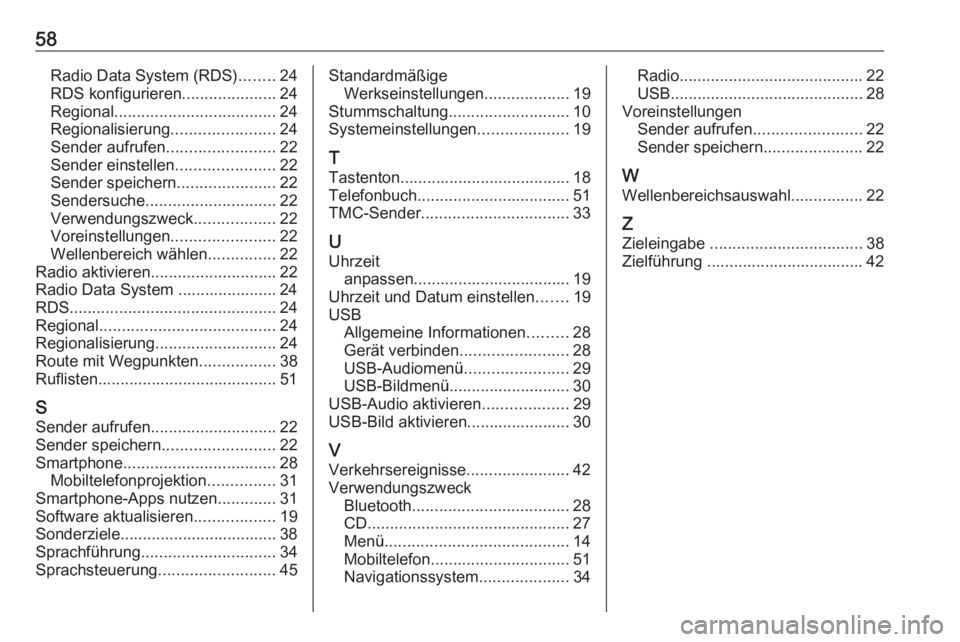
58Radio Data System (RDS)........24
RDS konfigurieren .....................24
Regional .................................... 24
Regionalisierung .......................24
Sender aufrufen ........................22
Sender einstellen ......................22
Sender speichern ......................22
Sendersuche ............................. 22
Verwendungszweck ..................22
Voreinstellungen .......................22
Wellenbereich wählen ...............22
Radio aktivieren ............................ 22
Radio Data System ...................... 24
RDS .............................................. 24
Regional ....................................... 24
Regionalisierung ........................... 24
Route mit Wegpunkten .................38
Ruflisten........................................ 51
S
Sender aufrufen ............................ 22
Sender speichern .........................22
Smartphone .................................. 28
Mobiltelefonprojektion ...............31
Smartphone-Apps nutzen .............31
Software aktualisieren ..................19
Sonderziele................................... 38
Sprachführung .............................. 34
Sprachsteuerung ..........................45Standardmäßige
Werkseinstellungen ...................19
Stummschaltung ........................... 10
Systemeinstellungen ....................19
T
Tastenton...................................... 18
Telefonbuch .................................. 51
TMC-Sender ................................. 33
U Uhrzeit anpassen................................... 19
Uhrzeit und Datum einstellen .......19
USB Allgemeine Informationen .........28
Gerät verbinden ........................28
USB-Audiomenü .......................29
USB-Bildmenü........................... 30
USB-Audio aktivieren ...................29
USB-Bild aktivieren....................... 30
V Verkehrsereignisse .......................42
Verwendungszweck Bluetooth ................................... 28
CD ............................................. 27
Menü ......................................... 14
Mobiltelefon ............................... 51
Navigationssystem ....................34Radio......................................... 22
USB ........................................... 28
Voreinstellungen Sender aufrufen ........................22
Sender speichern ......................22
W
Wellenbereichsauswahl ................22
Z
Zieleingabe .................................. 38
Zielführung ................................... 42
Page 60 of 131
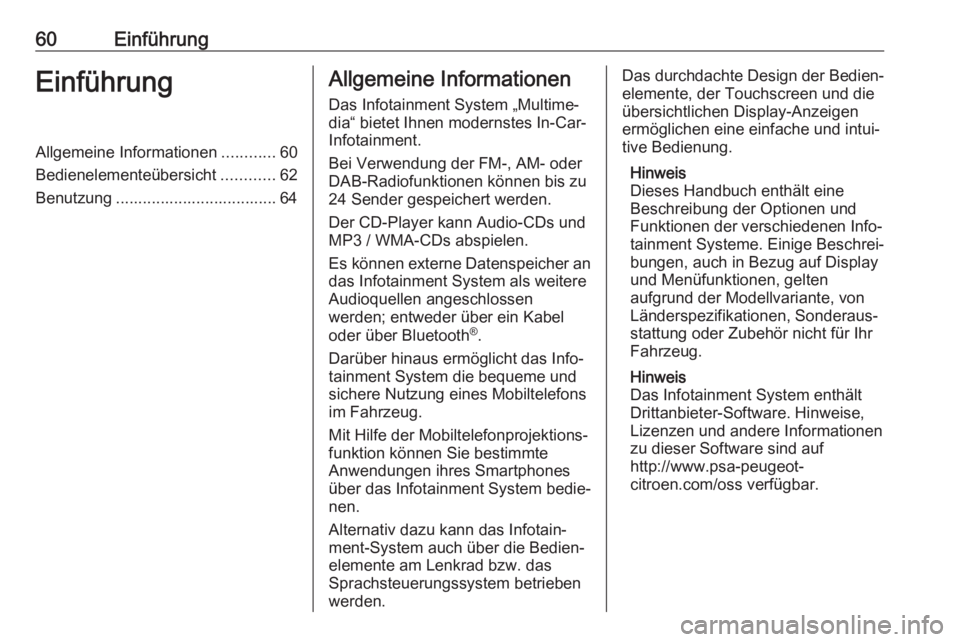
60EinführungEinführungAllgemeine Informationen............60
Bedienelementeübersicht ............62
Benutzung .................................... 64Allgemeine Informationen
Das Infotainment System „Multime‐
dia“ bietet Ihnen modernstes In-Car-
Infotainment.
Bei Verwendung der FM-, AM- oder
DAB-Radiofunktionen können bis zu
24 Sender gespeichert werden.
Der CD-Player kann Audio-CDs und
MP3 / WMA-CDs abspielen.
Es können externe Datenspeicher an
das Infotainment System als weitere
Audioquellen angeschlossen
werden; entweder über ein Kabel
oder über Bluetooth ®
.
Darüber hinaus ermöglicht das Info‐
tainment System die bequeme und
sichere Nutzung eines Mobiltelefons
im Fahrzeug.
Mit Hilfe der Mobiltelefonprojektions‐
funktion können Sie bestimmte
Anwendungen ihres Smartphones
über das Infotainment System bedie‐
nen.
Alternativ dazu kann das Infotain‐
ment-System auch über die Bedien‐
elemente am Lenkrad bzw. das
Sprachsteuerungssystem betrieben
werden.Das durchdachte Design der Bedien‐ elemente, der Touchscreen und dieübersichtlichen Display-Anzeigen
ermöglichen eine einfache und intui‐
tive Bedienung.
Hinweis
Dieses Handbuch enthält eine
Beschreibung der Optionen und
Funktionen der verschiedenen Info‐
tainment Systeme. Einige Beschrei‐
bungen, auch in Bezug auf Display
und Menüfunktionen, gelten
aufgrund der Modellvariante, von
Länderspezifikationen, Sonderaus‐
stattung oder Zubehör nicht für Ihr
Fahrzeug.
Hinweis
Das Infotainment System enthält
Drittanbieter-Software. Hinweise, Lizenzen und andere Informationen
zu dieser Software sind auf
http://www.psa-peugeot-
citroen.com/oss verfügbar.
Page 63 of 131
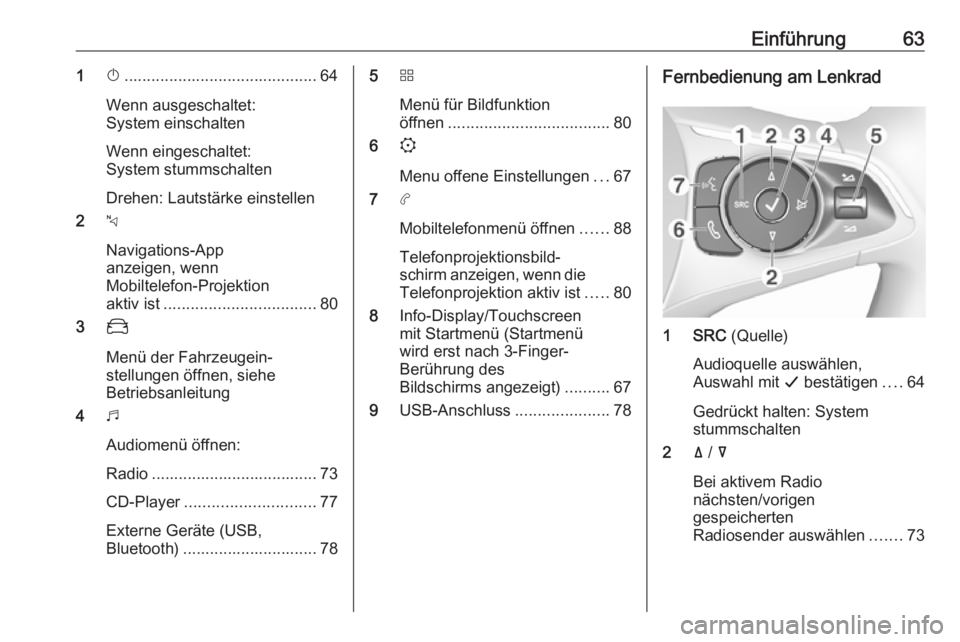
Einführung631X........................................... 64
Wenn ausgeschaltet:
System einschalten
Wenn eingeschaltet:
System stummschalten
Drehen: Lautstärke einstellen
2 c
Navigations-App
anzeigen, wenn
Mobiltelefon-Projektion
aktiv ist .................................. 80
3 _
Menü der Fahrzeugein‐
stellungen öffnen, siehe
Betriebsanleitung
4 b
Audiomenü öffnen:
Radio ..................................... 73
CD-Player ............................. 77
Externe Geräte (USB,
Bluetooth) .............................. 785 d
Menü für Bildfunktion
öffnen .................................... 80
6 :
Menu offene Einstellungen ...67
7 a
Mobiltelefonmenü öffnen ......88
Telefonprojektionsbild‐
schirm anzeigen, wenn die
Telefonprojektion aktiv ist .....80
8 Info-Display/Touchscreen
mit Startmenü (Startmenü
wird erst nach 3-Finger-
Berührung des
Bildschirms angezeigt) ..........67
9 USB-Anschluss .....................78Fernbedienung am Lenkrad
1 SRC (Quelle)
Audioquelle auswählen,
Auswahl mit G bestätigen ....64
Gedrückt halten: System
stummschalten
2 ä / å
Bei aktivem Radio
nächsten/vorigen
gespeicherten
Radiosender auswählen .......73
Page 79 of 131
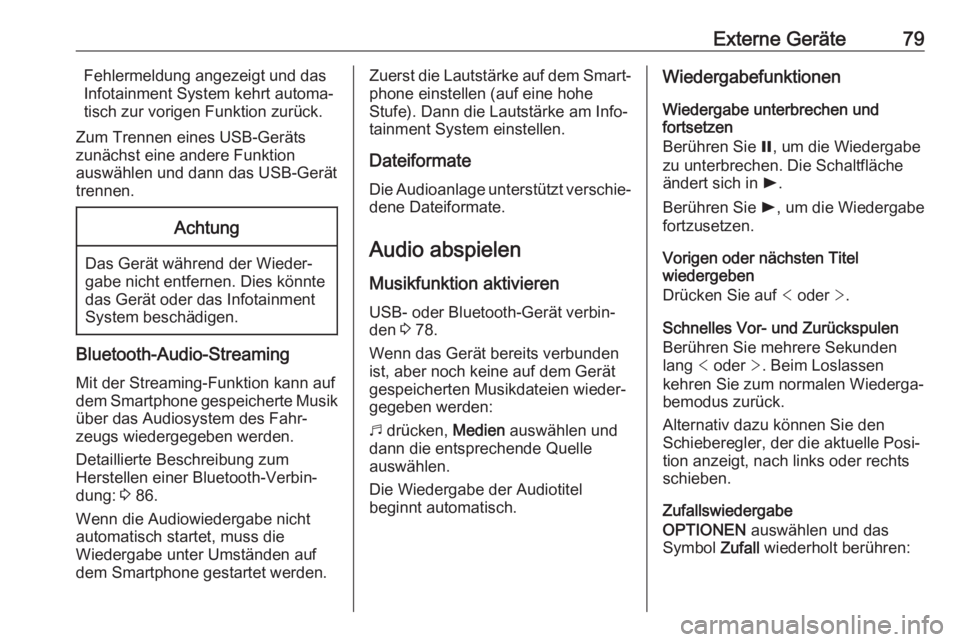
Externe Geräte79Fehlermeldung angezeigt und das
Infotainment System kehrt automa‐
tisch zur vorigen Funktion zurück.
Zum Trennen eines USB-Geräts zunächst eine andere Funktion
auswählen und dann das USB-Gerät
trennen.Achtung
Das Gerät während der Wieder‐
gabe nicht entfernen. Dies könnte
das Gerät oder das Infotainment
System beschädigen.
Bluetooth-Audio-Streaming
Mit der Streaming-Funktion kann auf
dem Smartphone gespeicherte Musik
über das Audiosystem des Fahr‐
zeugs wiedergegeben werden.
Detaillierte Beschreibung zum
Herstellen einer Bluetooth-Verbin‐
dung: 3 86.
Wenn die Audiowiedergabe nicht
automatisch startet, muss die
Wiedergabe unter Umständen auf
dem Smartphone gestartet werden.
Zuerst die Lautstärke auf dem Smart‐ phone einstellen (auf eine hohe
Stufe). Dann die Lautstärke am Info‐
tainment System einstellen.
Dateiformate
Die Audioanlage unterstützt verschie‐
dene Dateiformate.
Audio abspielen
Musikfunktion aktivieren
USB- oder Bluetooth-Gerät verbin‐
den 3 78.
Wenn das Gerät bereits verbunden
ist, aber noch keine auf dem Gerät
gespeicherten Musikdateien wieder‐
gegeben werden:
b drücken, Medien auswählen und
dann die entsprechende Quelle
auswählen.
Die Wiedergabe der Audiotitel
beginnt automatisch.Wiedergabefunktionen
Wiedergabe unterbrechen und
fortsetzen
Berühren Sie =, um die Wiedergabe
zu unterbrechen. Die Schaltfläche
ändert sich in l.
Berühren Sie l, um die Wiedergabe
fortzusetzen.
Vorigen oder nächsten Titel
wiedergeben
Drücken Sie auf < oder >.
Schnelles Vor- und Zurückspulen
Berühren Sie mehrere Sekunden
lang < oder >. Beim Loslassen
kehren Sie zum normalen Wiederga‐
bemodus zurück.
Alternativ dazu können Sie den
Schieberegler, der die aktuelle Posi‐
tion anzeigt, nach links oder rechts
schieben.
Zufallswiedergabe
OPTIONEN auswählen und das
Symbol Zufall wiederholt berühren:
Page 81 of 131
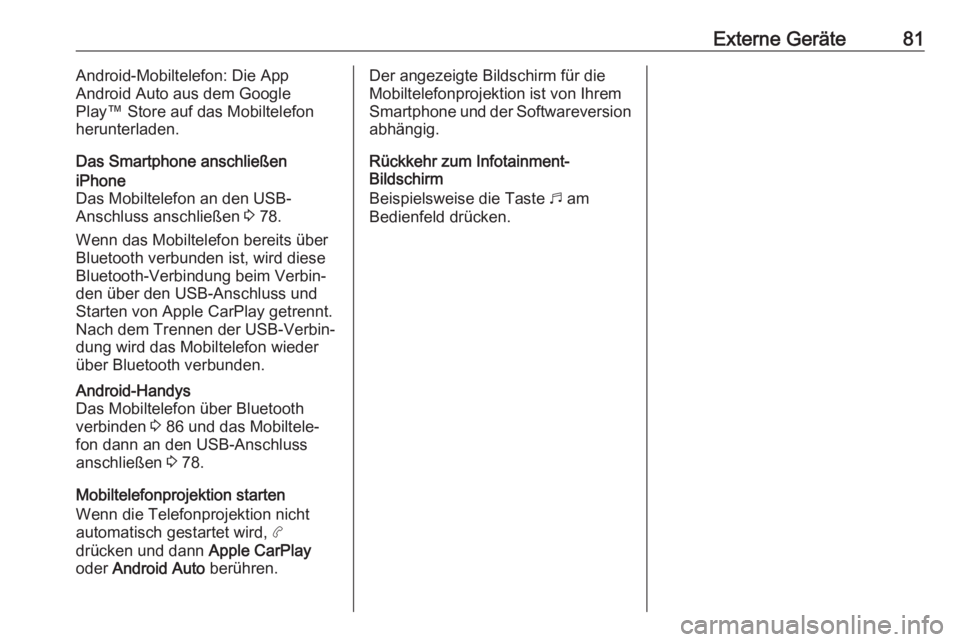
Externe Geräte81Android-Mobiltelefon: Die App
Android Auto aus dem Google
Play™ Store auf das Mobiltelefon
herunterladen.
Das Smartphone anschließeniPhone
Das Mobiltelefon an den USB-
Anschluss anschließen 3 78.
Wenn das Mobiltelefon bereits über Bluetooth verbunden ist, wird diese
Bluetooth-Verbindung beim Verbin‐
den über den USB-Anschluss und
Starten von Apple CarPlay getrennt.
Nach dem Trennen der USB-Verbin‐
dung wird das Mobiltelefon wieder
über Bluetooth verbunden.Android-Handys
Das Mobiltelefon über Bluetooth
verbinden 3 86 und das Mobiltele‐
fon dann an den USB-Anschluss
anschließen 3 78.
Mobiltelefonprojektion starten
Wenn die Telefonprojektion nicht
automatisch gestartet wird, a
drücken und dann Apple CarPlay
oder Android Auto berühren.
Der angezeigte Bildschirm für die
Mobiltelefonprojektion ist von Ihrem
Smartphone und der Softwareversion
abhängig.
Rückkehr zum Infotainment-
Bildschirm
Beispielsweise die Taste b am
Bedienfeld drücken.
Page 85 of 131
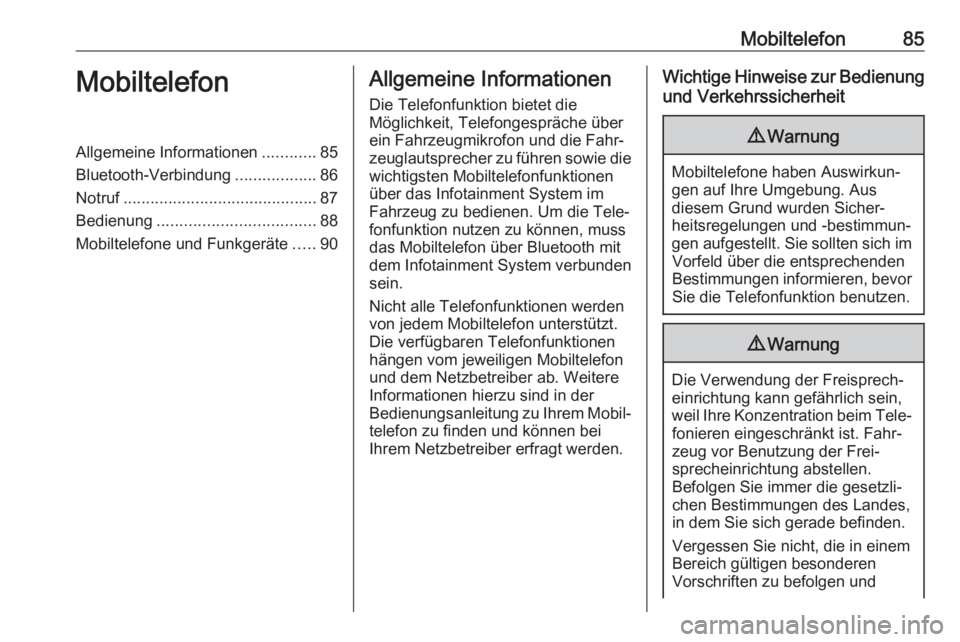
Mobiltelefon85MobiltelefonAllgemeine Informationen............85
Bluetooth-Verbindung ..................86
Notruf ........................................... 87
Bedienung ................................... 88
Mobiltelefone und Funkgeräte .....90Allgemeine Informationen
Die Telefonfunktion bietet die
Möglichkeit, Telefongespräche über
ein Fahrzeugmikrofon und die Fahr‐
zeuglautsprecher zu führen sowie die
wichtigsten Mobiltelefonfunktionen
über das Infotainment System im
Fahrzeug zu bedienen. Um die Tele‐
fonfunktion nutzen zu können, muss
das Mobiltelefon über Bluetooth mit
dem Infotainment System verbunden
sein.
Nicht alle Telefonfunktionen werden
von jedem Mobiltelefon unterstützt.
Die verfügbaren Telefonfunktionen
hängen vom jeweiligen Mobiltelefon
und dem Netzbetreiber ab. Weitere
Informationen hierzu sind in der
Bedienungsanleitung zu Ihrem Mobil‐ telefon zu finden und können bei
Ihrem Netzbetreiber erfragt werden.Wichtige Hinweise zur Bedienung
und Verkehrssicherheit9 Warnung
Mobiltelefone haben Auswirkun‐
gen auf Ihre Umgebung. Aus
diesem Grund wurden Sicher‐
heitsregelungen und -bestimmun‐
gen aufgestellt. Sie sollten sich im Vorfeld über die entsprechendenBestimmungen informieren, bevor Sie die Telefonfunktion benutzen.
9 Warnung
Die Verwendung der Freisprech‐
einrichtung kann gefährlich sein,
weil Ihre Konzentration beim Tele‐ fonieren eingeschränkt ist. Fahr‐
zeug vor Benutzung der Frei‐
sprecheinrichtung abstellen.
Befolgen Sie immer die gesetzli‐ chen Bestimmungen des Landes,
in dem Sie sich gerade befinden.
Vergessen Sie nicht, die in einem
Bereich gültigen besonderen
Vorschriften zu befolgen und
Page 86 of 131
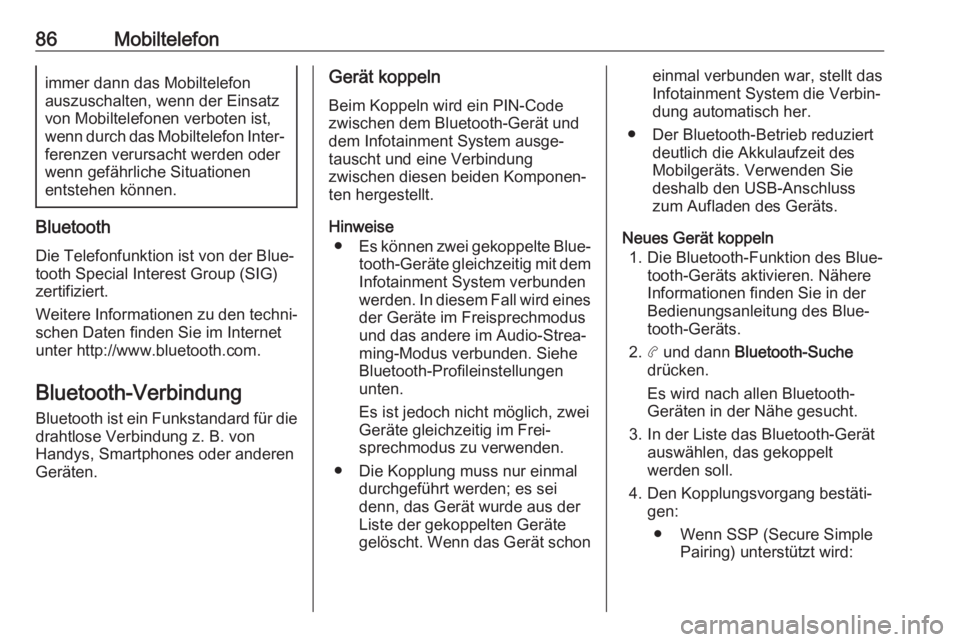
86Mobiltelefonimmer dann das Mobiltelefon
auszuschalten, wenn der Einsatz
von Mobiltelefonen verboten ist,
wenn durch das Mobiltelefon Inter‐ ferenzen verursacht werden oderwenn gefährliche Situationen
entstehen können.
Bluetooth
Die Telefonfunktion ist von der Blue‐
tooth Special Interest Group (SIG)
zertifiziert.
Weitere Informationen zu den techni‐ schen Daten finden Sie im Internet
unter http://www.bluetooth.com.
Bluetooth-Verbindung Bluetooth ist ein Funkstandard für die
drahtlose Verbindung z. B. von
Handys, Smartphones oder anderen
Geräten.
Gerät koppeln
Beim Koppeln wird ein PIN-Code zwischen dem Bluetooth-Gerät und
dem Infotainment System ausge‐ tauscht und eine Verbindung
zwischen diesen beiden Komponen‐
ten hergestellt.
Hinweise ● Es können zwei gekoppelte Blue‐
tooth-Geräte gleichzeitig mit dem
Infotainment System verbunden
werden. In diesem Fall wird eines der Geräte im Freisprechmodus
und das andere im Audio-Strea‐ ming-Modus verbunden. SieheBluetooth-Profileinstellungen
unten.
Es ist jedoch nicht möglich, zwei Geräte gleichzeitig im Frei‐
sprechmodus zu verwenden.
● Die Kopplung muss nur einmal durchgeführt werden; es sei
denn, das Gerät wurde aus der
Liste der gekoppelten Geräte
gelöscht. Wenn das Gerät schoneinmal verbunden war, stellt das
Infotainment System die Verbin‐
dung automatisch her.
● Der Bluetooth-Betrieb reduziert deutlich die Akkulaufzeit des
Mobilgeräts. Verwenden Sie
deshalb den USB-Anschluss
zum Aufladen des Geräts.
Neues Gerät koppeln 1. Die Bluetooth-Funktion des Blue‐ tooth-Geräts aktivieren. Nähere
Informationen finden Sie in der
Bedienungsanleitung des Blue‐
tooth-Geräts.
2. a und dann Bluetooth-Suche
drücken.
Es wird nach allen Bluetooth- Geräten in der Nähe gesucht.
3. In der Liste das Bluetooth-Gerät auswählen, das gekoppelt
werden soll.
4. Den Kopplungsvorgang bestäti‐ gen:
● Wenn SSP (Secure Simple Pairing) unterstützt wird:
Page 87 of 131
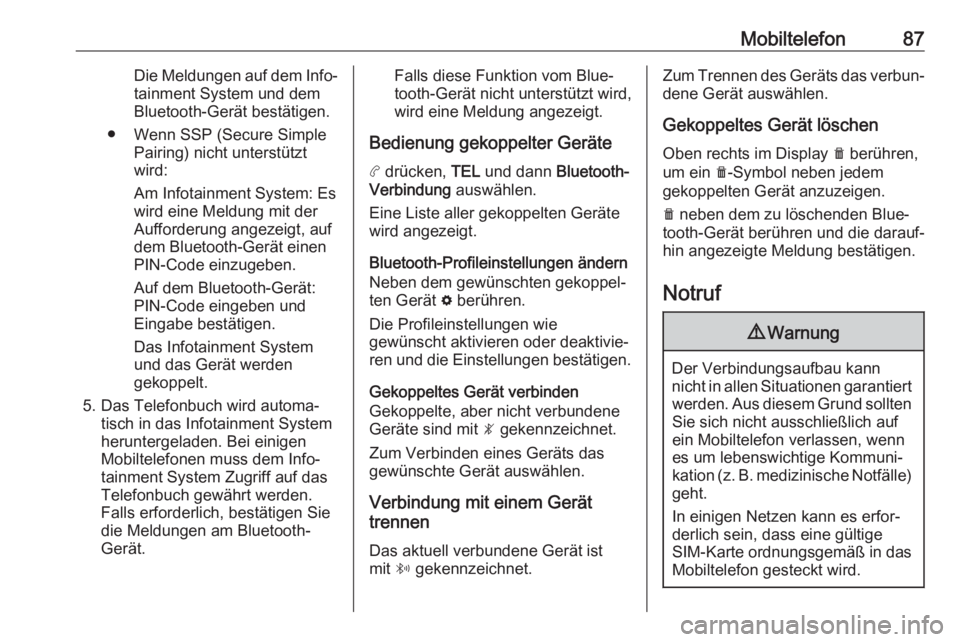
Mobiltelefon87Die Meldungen auf dem Info‐
tainment System und dem
Bluetooth-Gerät bestätigen.
● Wenn SSP (Secure Simple Pairing) nicht unterstütztwird:
Am Infotainment System: Es
wird eine Meldung mit der
Aufforderung angezeigt, auf
dem Bluetooth-Gerät einen PIN-Code einzugeben.
Auf dem Bluetooth-Gerät: PIN-Code eingeben und
Eingabe bestätigen.
Das Infotainment System
und das Gerät werden
gekoppelt.
5. Das Telefonbuch wird automa‐ tisch in das Infotainment System
heruntergeladen. Bei einigen
Mobiltelefonen muss dem Info‐
tainment System Zugriff auf das
Telefonbuch gewährt werden.
Falls erforderlich, bestätigen Sie
die Meldungen am Bluetooth-
Gerät.Falls diese Funktion vom Blue‐
tooth-Gerät nicht unterstützt wird,
wird eine Meldung angezeigt.
Bedienung gekoppelter Geräte a drücken, TEL und dann Bluetooth-
Verbindung auswählen.
Eine Liste aller gekoppelten Geräte
wird angezeigt.
Bluetooth-Profileinstellungen ändern Neben dem gewünschten gekoppel‐
ten Gerät % berühren.
Die Profileinstellungen wie
gewünscht aktivieren oder deaktivie‐
ren und die Einstellungen bestätigen.
Gekoppeltes Gerät verbinden
Gekoppelte, aber nicht verbundene Geräte sind mit — gekennzeichnet.
Zum Verbinden eines Geräts das
gewünschte Gerät auswählen.
Verbindung mit einem Gerät
trennen
Das aktuell verbundene Gerät ist
mit “ gekennzeichnet.Zum Trennen des Geräts das verbun‐
dene Gerät auswählen.
Gekoppeltes Gerät löschen Oben rechts im Display e berühren,
um ein e-Symbol neben jedem
gekoppelten Gerät anzuzeigen.
e neben dem zu löschenden Blue‐
tooth-Gerät berühren und die darauf‐
hin angezeigte Meldung bestätigen.
Notruf9 Warnung
Der Verbindungsaufbau kann
nicht in allen Situationen garantiert werden. Aus diesem Grund sollten
Sie sich nicht ausschließlich auf
ein Mobiltelefon verlassen, wenn
es um lebenswichtige Kommuni‐
kation (z. B. medizinische Notfälle) geht.
In einigen Netzen kann es erfor‐
derlich sein, dass eine gültige
SIM-Karte ordnungsgemäß in das
Mobiltelefon gesteckt wird.
Page 88 of 131
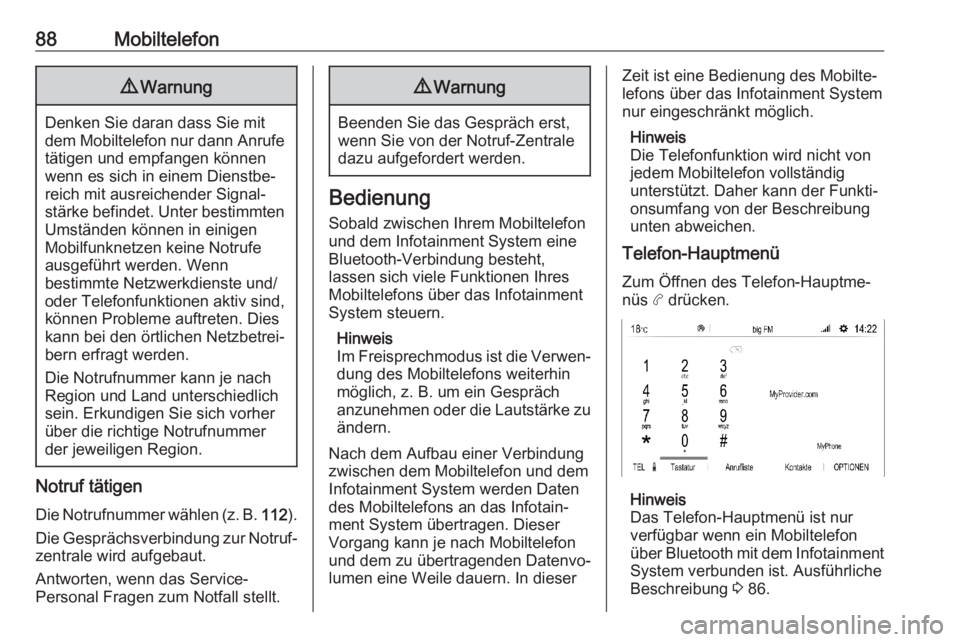
88Mobiltelefon9Warnung
Denken Sie daran dass Sie mit
dem Mobiltelefon nur dann Anrufe tätigen und empfangen können
wenn es sich in einem Dienstbe‐
reich mit ausreichender Signal‐
stärke befindet. Unter bestimmten Umständen können in einigen
Mobilfunknetzen keine Notrufe
ausgeführt werden. Wenn
bestimmte Netzwerkdienste und/
oder Telefonfunktionen aktiv sind,
können Probleme auftreten. Dies
kann bei den örtlichen Netzbetrei‐
bern erfragt werden.
Die Notrufnummer kann je nach
Region und Land unterschiedlich
sein. Erkundigen Sie sich vorher
über die richtige Notrufnummer
der jeweiligen Region.
Notruf tätigen
Die Notrufnummer wählen (z. B. 112).
Die Gesprächsverbindung zur Notruf‐
zentrale wird aufgebaut.
Antworten, wenn das Service-
Personal Fragen zum Notfall stellt.
9 Warnung
Beenden Sie das Gespräch erst,
wenn Sie von der Notruf-Zentrale
dazu aufgefordert werden.
Bedienung
Sobald zwischen Ihrem Mobiltelefon
und dem Infotainment System eine
Bluetooth-Verbindung besteht,
lassen sich viele Funktionen Ihres
Mobiltelefons über das Infotainment
System steuern.
Hinweis
Im Freisprechmodus ist die Verwen‐ dung des Mobiltelefons weiterhin
möglich, z. B. um ein Gespräch
anzunehmen oder die Lautstärke zu
ändern.
Nach dem Aufbau einer Verbindung
zwischen dem Mobiltelefon und dem
Infotainment System werden Daten
des Mobiltelefons an das Infotain‐
ment System übertragen. Dieser Vorgang kann je nach Mobiltelefon
und dem zu übertragenden Datenvo‐
lumen eine Weile dauern. In dieser
Zeit ist eine Bedienung des Mobilte‐
lefons über das Infotainment System nur eingeschränkt möglich.
Hinweis
Die Telefonfunktion wird nicht von
jedem Mobiltelefon vollständig
unterstützt. Daher kann der Funkti‐ onsumfang von der Beschreibung
unten abweichen.
Telefon-Hauptmenü
Zum Öffnen des Telefon-Hauptme‐
nüs a drücken.
Hinweis
Das Telefon-Hauptmenü ist nur
verfügbar wenn ein Mobiltelefon
über Bluetooth mit dem Infotainment
System verbunden ist. Ausführliche
Beschreibung 3 86.